SBI証券の口座を開設して投資デビュー しちゃおうっと♪
もう!口座開設ってどうしてこんなにわかりづらいの!
今はネットでなんでも登録できるのは いいけど手続きが複雑でわからないことが多いよねっ
そうそう、むずかしい言葉も多くて途中であきらめちゃうこともあるよ
もう大丈夫!ひとつずつ図解で説明していくから、あきらめずにいっしょに 登録してみようか!
とにかくすごいSBI証券の優遇
SBI証券新規登録サイトはこちら
【NISA】ってなに?
早ければ早いほどお得!? 考えているヒマがあるなら 今すぐやろう!!
期間限定の税金免除【NISA】
【FX】ってなに?
ハイリスクでこわい!? キャンペーンだけでももらっちゃおう!!
キャンペーンがお得!!【FX】
よろしければこちらもご覧くださいね
【FX】ハイリスクがこわい!?キャンペーンだけでももらおう【投資初心者・専業主婦でもわかる解説】
メールアドレスの登録
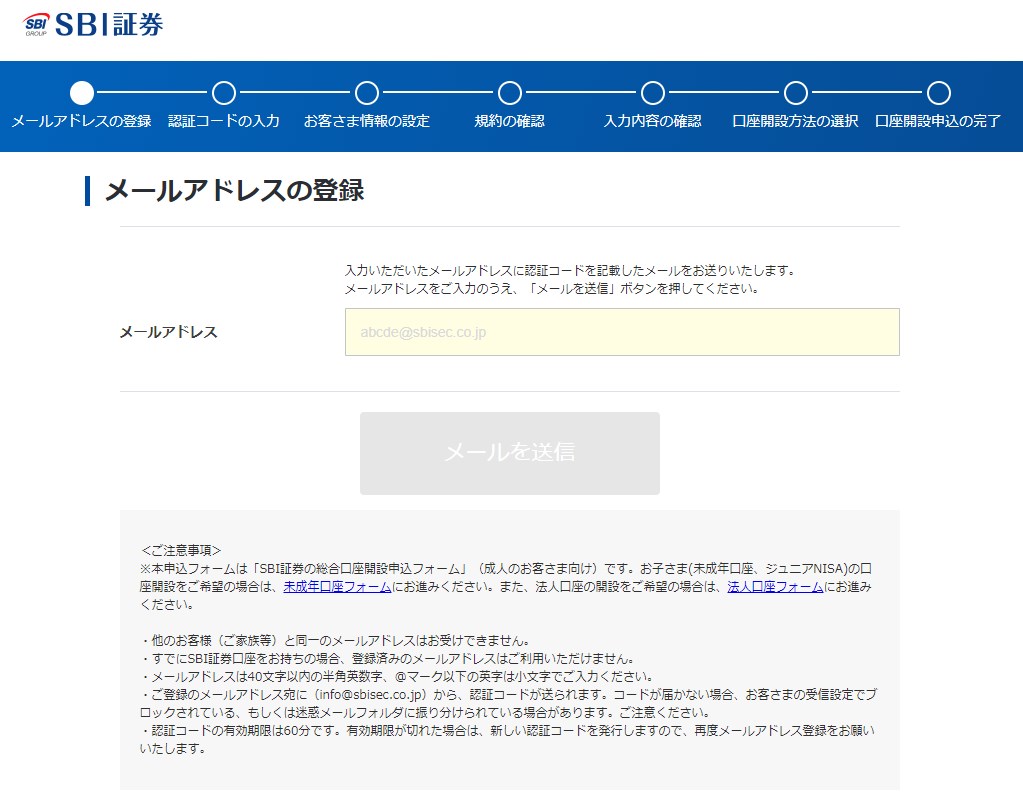
SBI証券新規登録サイトはこちら
メールアドレスを入力します
① 登録するメールアドレスを入力します
② 「メール送信」ボタンをクリックします
※こちらは「総合口座:成人の方向け」です
「未成年口座・ジュニアNISA口座:未成年の方向け」の口座開設をご希望の場合は、未成年口座フォーム
「法人口座:法人向け」の口座開設をご希望の場合は、法人口座フォームへお進みください
※他のお客様(ご家族等)と同一のメールアドレスは使用できません
・・・そのほかの注意事項はSBI証券のホームページをご参照ください・・・
認証コードの入力
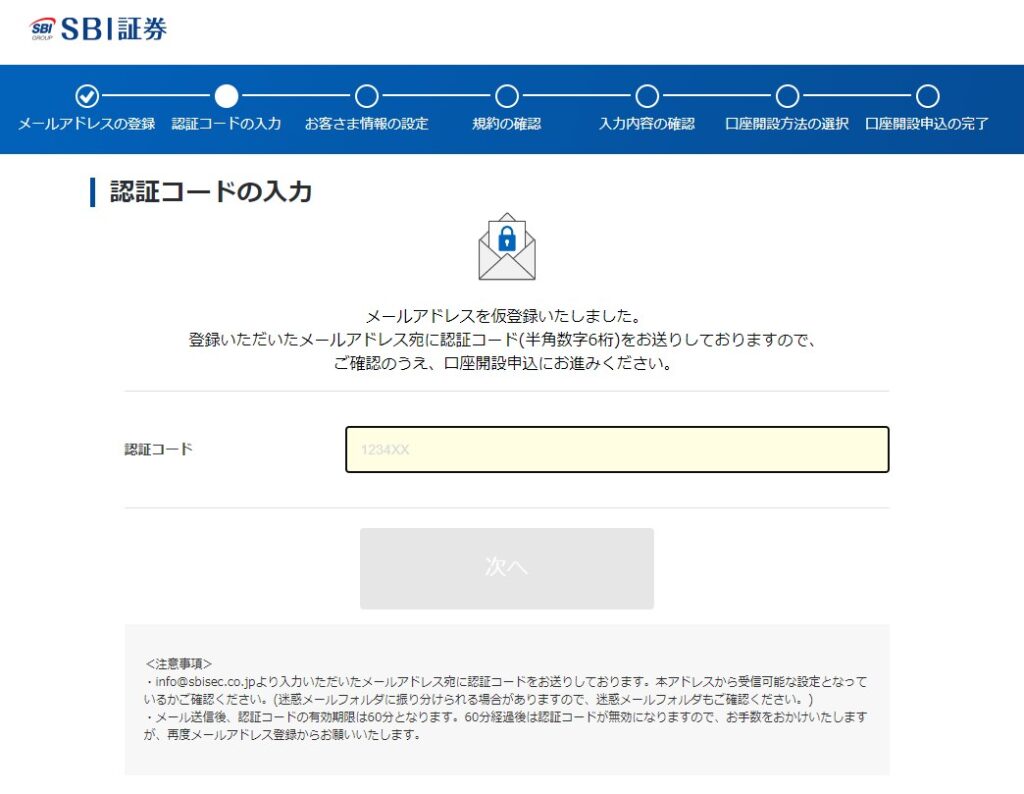
メールアドレスに送信された認証コードを入力します
① さきほど登録したメールアドレスに6桁の認証番号が送られてきます
② 6桁の認証番号を入力しましょう
③ 「次へ」ボタンをクリックします
※認証コードの有効期限は60分です
60分を経過してしまった場合は、もう一度メールアドレスの登録からはじめましょう
・・・そのほかの注意事項はSBI証券のホームページをご参照ください・・・
お客様情報の設定
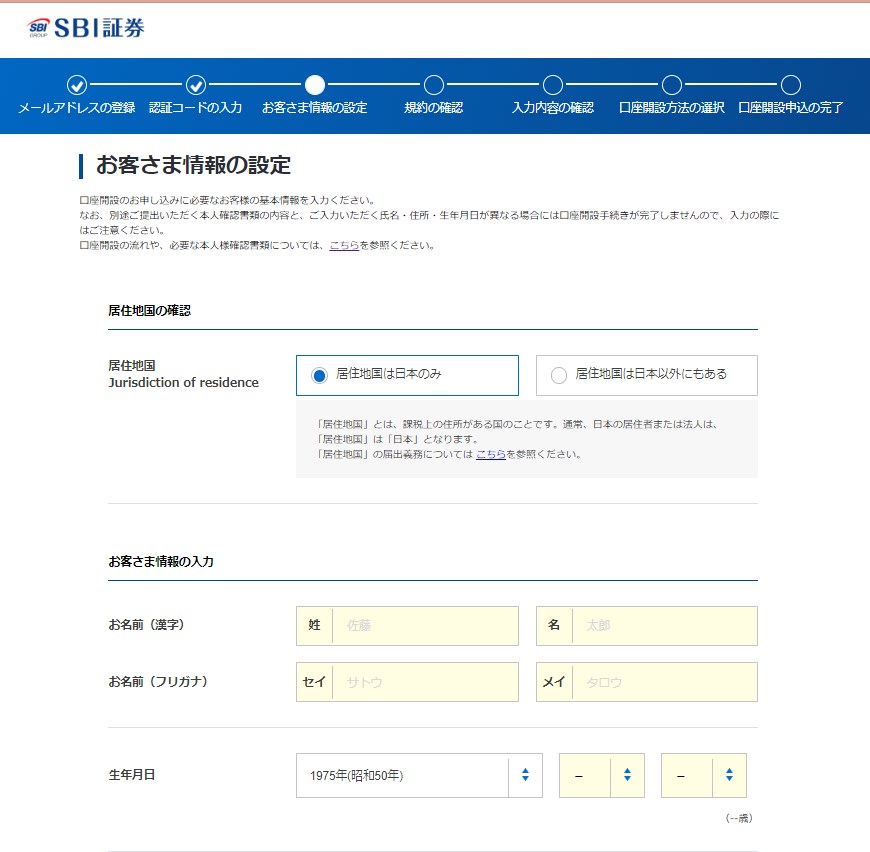
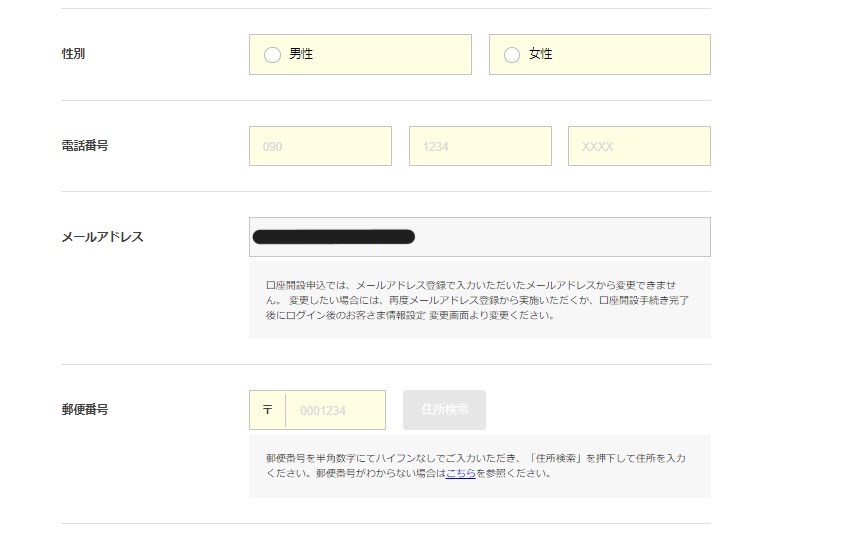
移住地国の確認とお客様情報の入力
項目に沿って必要事項を入力します
大切な登録なので正確に入力しましょう
※NISA・iDeCoをご利用の場合は日本在住に限ります
(ここでのSBI証券の口座開設には影響ありません)
口座種別の選択
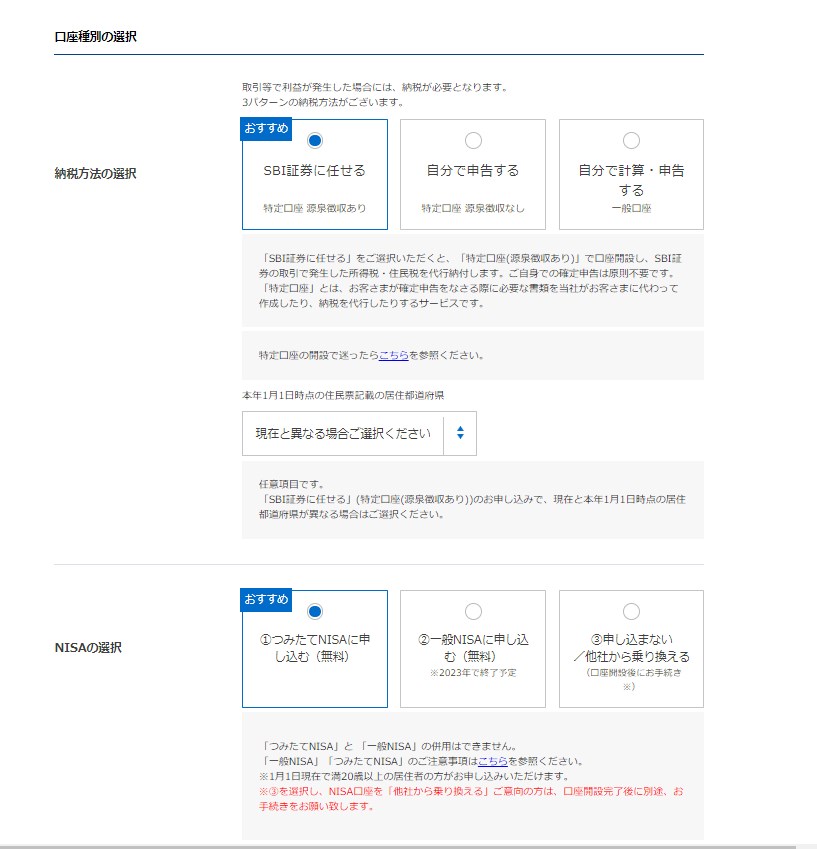
【納税方法の選択】
- SBI証券に任せる 「特定口座 源泉徴収あり」
- 自分で申告する 「特定口座 源泉徴収なし」
- 自分で計算・申告する 「一般口座」
いずれかを選択します
初心者の方は「SBI証券に任せる」をおすすめします
「SBI証券に任せる」を選択すると・・・
「特定口座 源泉徴収あり」で口座開設し
SBI証券の取引で発生した所得税・住民税を代行納付してくれます
ご自身での確定申告は原則不要となります
SBI証券が確定申告に必要書類を作成したり納税を代行したりしてくれる
納税方法の選択については下記の図を参照してください
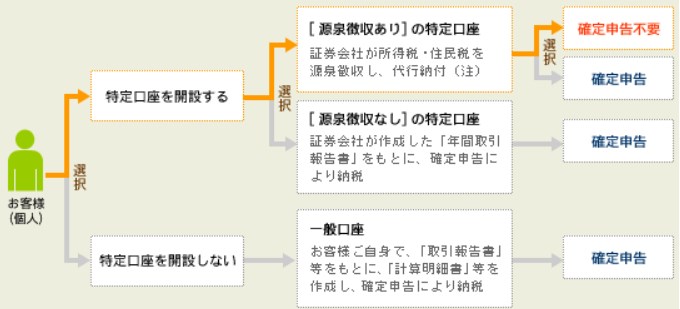
口座開設後も変更することは可能です
【NISAの選択】
- つみたてNISAに申し込む(無料)
- 一般NISAに申し込む(無料)
- 申し込まない/他社から乗り換える
いずれかを選択します
同時にNISAのお申し込みをする場合は
「①つみたてNISA」または「②一般NISA」をお選びください
一般NISAは2023年末に終了予定
2024年1月からは新しいNISAがはじまります
「つみたてNISA」と「一般NISA」の併用はできません
「他社から乗り換える」場合は別途手続きが必要です
NISAについて知りたい方はこちらもご覧ください
【NISA】3種類ある?なにが得なの?やらなきゃもったいない?【投資初心者・専業主婦でもわかる解説】
口座開設後もお申し込み可能です
本年1月1日時点の住民票記載の移住都道府県が現在と異なる場合
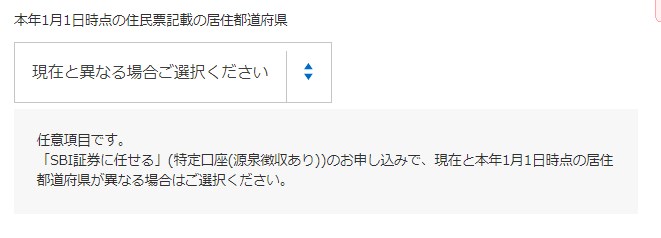
現在のご住所と本年1月1日時点の住民票記載の移住都道府県が異なる場合には
その都道府県をお選びください
SBI証券のiDeCo資料請求
【iDeCo資料請求の選択】
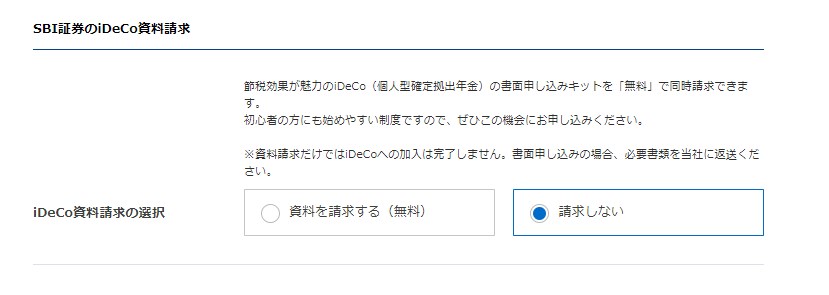
- 資料を請求する(無料)
- 請求しない(無料)
いずれかを選択します
同時にSBI証券のiDeCoをご検討の場合は「資料を請求する」を選択してください 「資料を請求する」を選択した場合は「職業の選択」を選択してください
【職業の選択】
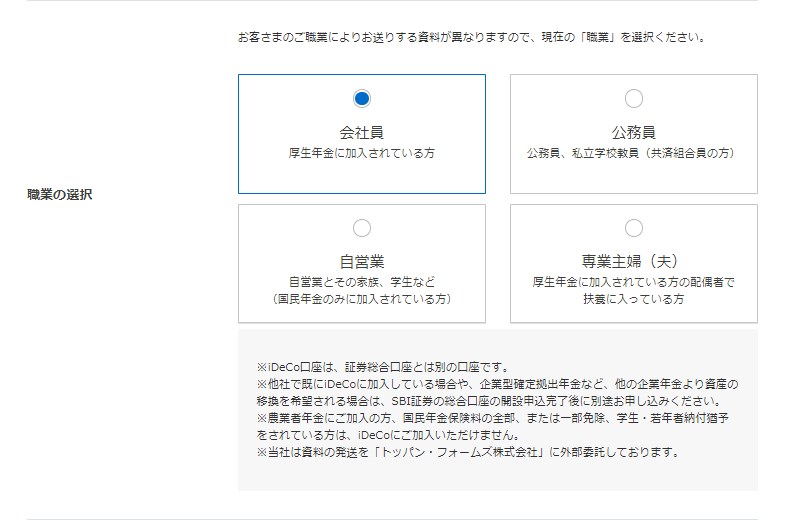
現在のご職業を入力してください
(現在のご職業により資料が異なります)
※現在登録手続きを行っている「証券総合口座」とこの「iDeCo口座」は異なる口座になります
※他社ですでにiDeCoに加入している場合や、企業型確定拠出年金など、他の企業年金より移管をご希望の場合は、総合口座開設後に別途お申し込みが必要です
・・・その他の注意事項はSBI証券のホームページをご覧ください・・・
口座開設後もお申し込み可能です
住信SBIネット銀行 口座開設同時申し込みの選択
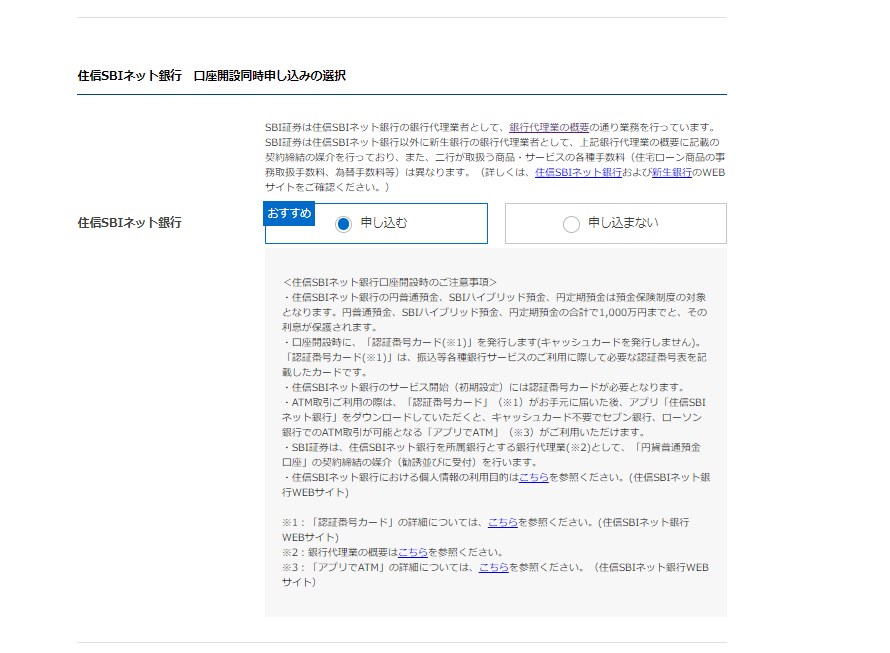
SBI証券とSBIネット銀行はとても利便性が良いのでまだ未開設の方は申し込みをおすすめします
住信SBIネット銀行についてくわしく知りたい方はこちら(リンク未作成)
SBI証券口座を開設後でも住信SBIネット銀行は開設可能です
新生銀行 口座開設同時申し込みの選択
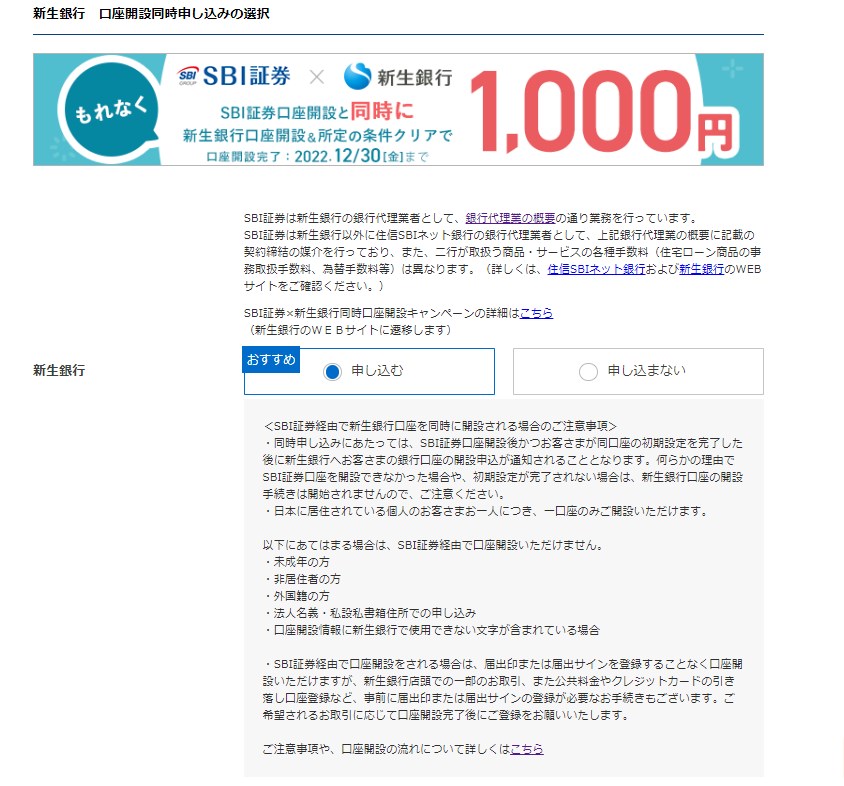
新生銀行
- 申し込む
- 申し込まない
いずれかを選択します
今ならキャンペーン中!!
SBI証券口座開設と「同時に」新生銀行口座開設&所定の条件クリアでもれなく1000円!!
キャンペーン内容と新生銀行口座開設(リンク)
SBI証券口座を開設後でも住信SBIネット銀行は開設可能です
【キャッシュカードの色】
【お名前(ローマ字)】
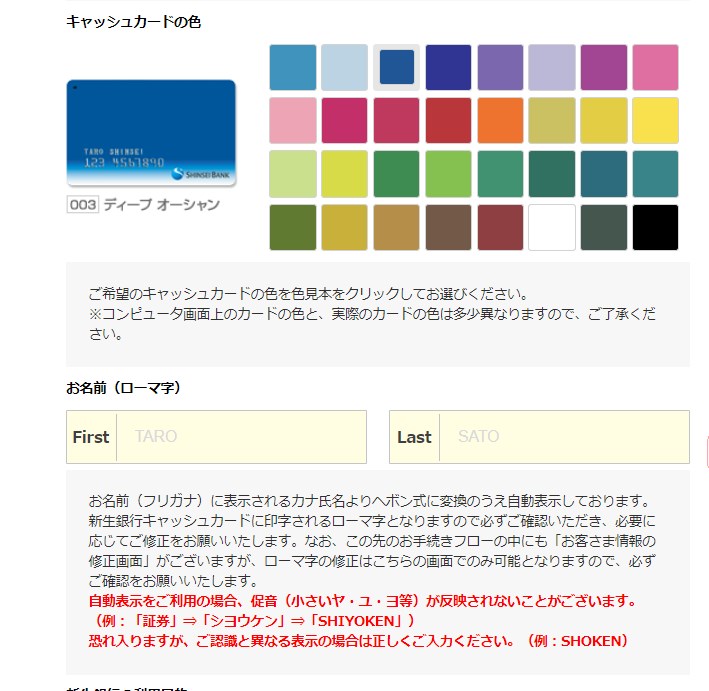
① ここで新生銀行をお申し込みの場合は、キャッシュカードのお好きな色を32色から選択します
② 「First(姓)」「Last(名)」を“ローマ字”で入力してください
【新生銀行口座の利用目的をご選択ください】
以下より選択します
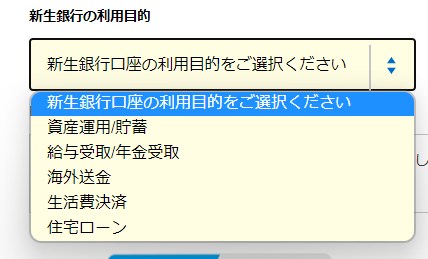
PR)カードローンのご案内
新生銀行のカードローンのご案内です
ご希望の場合は選択します
SBI証券ポイントサービス申し込み
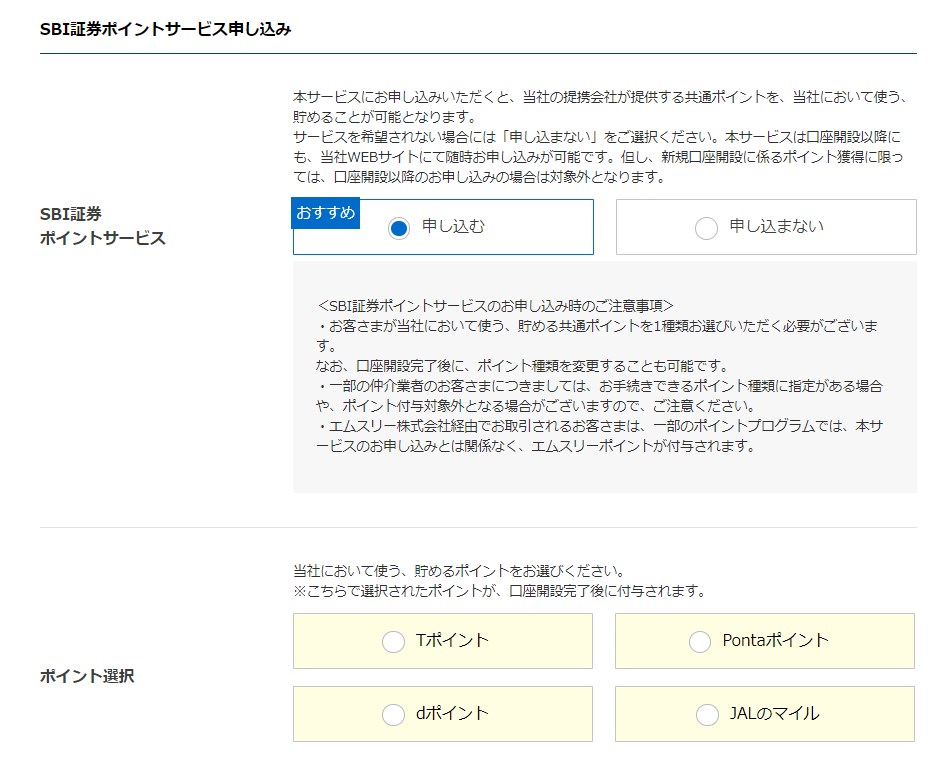
【SBI証券ポイントサービス】
- 申し込む
- 申し込まない
いずれかを選択します
かならず申し込んでポイントもゲットしましょう
【ポイント選択】
- Tポイント
- Pontaポイント
- dポイント
- JALのマイル
お好きなポイントをお選びます
入力内容を確認して「次へ」
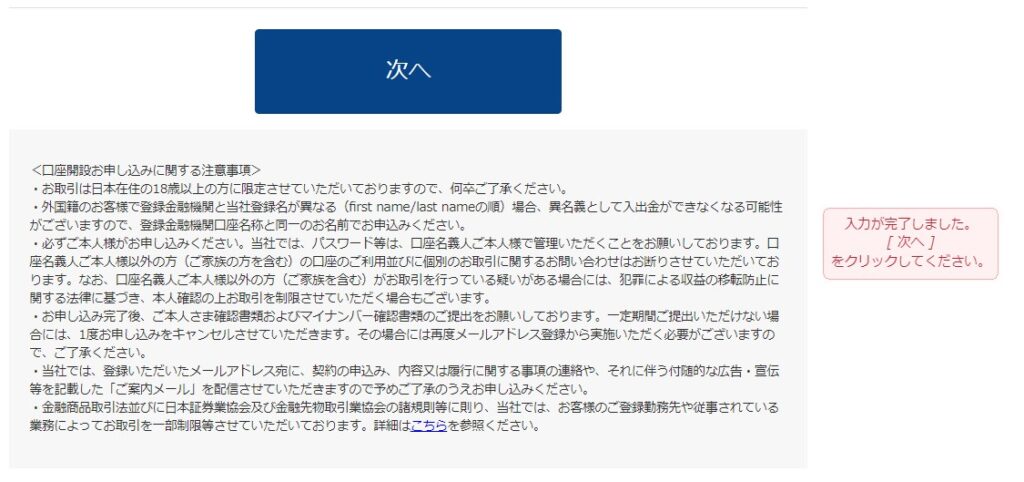
すべての項目の入力に不備がなければ「次へ」が出ます
不備があった場合は、指摘された項目を修正します
すべて入力し確認したら「次へ」ボタンをクリックします
各種規約等を確認
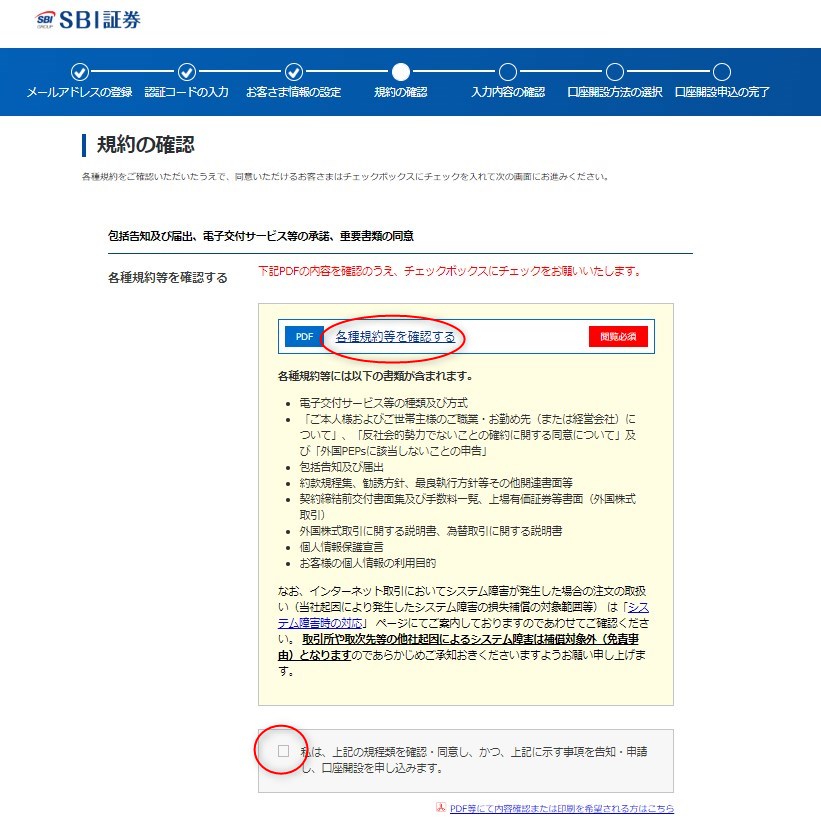
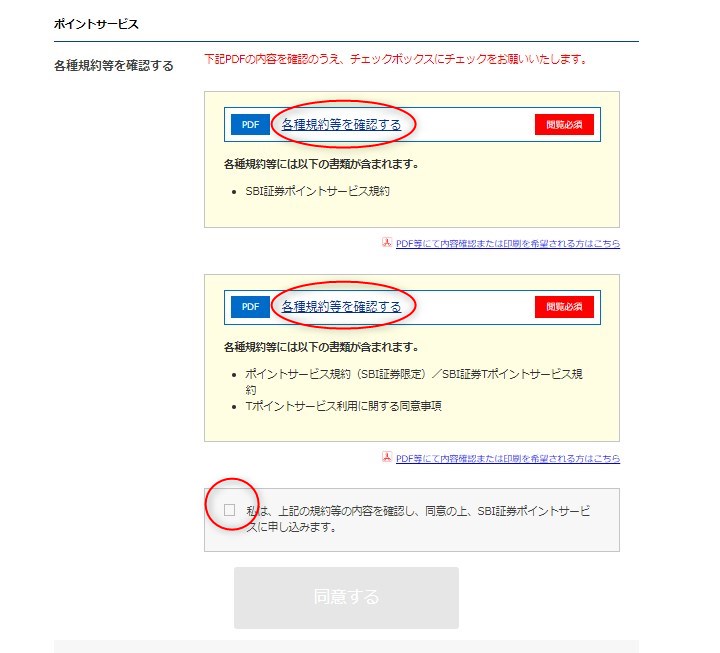
3つすべての規約をクリックしてPDFファイルを開いて確認をします
すべての規約を確認して「同意する」
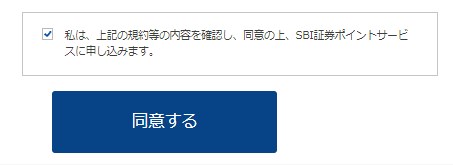
すべての規約を開封したら「同意する」ボタンがでます
① 同意宣言の □ をクリックしてチェックします
②「同意する」ボタンをクリックします
入力内容を確認

入力内容を確認します
入力に誤りがあったら「入力内容の修正」をクリックしてで修正します
誤りがなければ「口座開設方法の選択へ」をクリックして次へ進みます
口座開設方法を選択
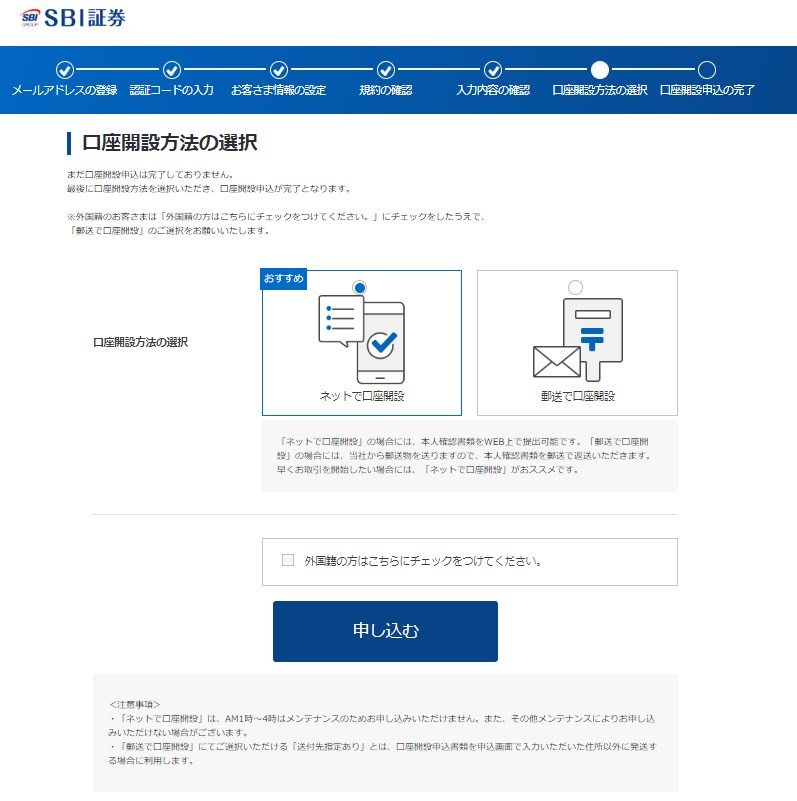
【口座開設方法】
- ネットで口座開設
- 郵送で口座開設
どちらかを選択します
「ネットで口座開設」が最短で開設できるためおすすめです
本人確認の手続き
「ネットで口座開設」を選択の場合
引き続き、本人確認の手続きを行います
本人確認書類を用意しましょう
「郵送で口座開設」を選択の場合
後日、登録したご住所へ口座開設の書類が届きます
その書類に従って必要事項を明記の上、本人確認書類を返送します
事前に本人確認書類をコピーしておきましょう
あわせてよみたい
おつかれさまでした!!
やはり証券会社の口座開設は複雑でむずかしいですよね
ここまでどれくらいの時間がかかりましたか?
やり直すことなく、一度で登録できましたでしょうか
せっかくここまでがんばって開設したSBI証券ですから
SBI証券や投資のことをもっと知りましょう!
SBI証券がすごすぎる
SBI証券はとにかく無料化やサービスがトップクラスです。
よろしければこちらもごらんください
【SBI証券】さらなる手数料無料化!つぶれる証券会社も!?
NISAについて知りたい
NISAについて知りたい方はこちらもご覧ください
【NISA】3種類ある?なにが得なの?やらなきゃもったいない?【投資初心者・専業主婦でもわかる解説】
FXについて知りたい
FXってよくきくけどなんだろう?
キャンペーンだけでももらっちゃおう!
よろしければこちらもごらんください
【FX】ハイリスクがこわい!?キャンペーンだけでももらおう【投資初心者・専業主婦でもわかる解説】


































